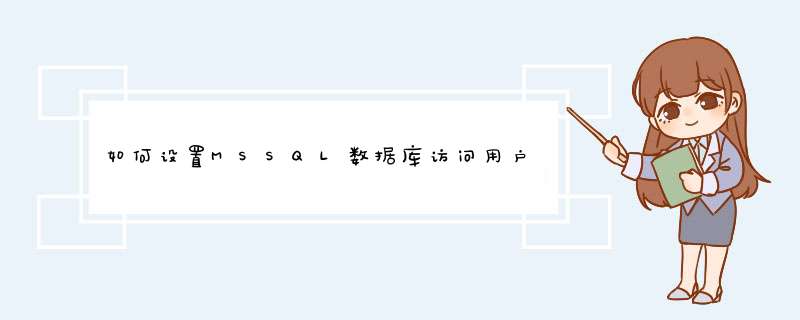
1.打开企业管理器.......进入sql server组..........安全性
3.点击标题栏下数据库访问,对其用户设置给予访问的数据和数据库角色.
4.点击确定,完成设置MSSQL数据库访问用户及访问权限
转载,仅供参考。
如果我的回答没能帮助您,请继续追问。
新建用户:企业管理器--展开
SQL
SERVER
组--展开(Local)--展开“安全性”
登录(右击)选择新建登录
打开“SQLServer登录-新建登录”对话框
常规选项
名称:输入新用户名
身份验证:选择SQLSERVER身份验证
输入用户密码******
数据库访问选项卡
选择该用户可以访问的数据库
点击“确定”
完成新建用户
分配权限:
请使用“企业管理器”
选择
数据库--数据库名--表名(右击)
打开表属性对话框--常规选项卡,点击啊“权限”按钮
d出对象属性对话框
赋予用户相应的
SELECT、INSERT、UPDATE、DELETE等权限,然后按“确定”即可
如果你是以超级用户身份(sa)登录该数据库,则无需设置权限
注:对于每一张表和存储过程等数据库对象,都要赋予用户适当的权限,当然前提是你必须是数据库管理员,或者对象的拥有者。
控制面版→管理工具→数据源选择:“添加”在里面找到你所用的数据库名称
点击“完成”
后面看着填
后面有个“你想连接哪一个SQL
Server”
如果的本机上的就直接打个
“.”。
欢迎分享,转载请注明来源:内存溢出

 微信扫一扫
微信扫一扫
 支付宝扫一扫
支付宝扫一扫
评论列表(0条)